PrestaShop POLSKIE WSPARCIE Sklepy internetowe PrestaShop POTRZEBNA POMOC ?
POMOC - ROZBUDOWA - NAPRAWY - AKTUALIZACJE - KONFIGURACJA - TWORZENIE SKLEPÓW
zapraszamy do kontaktu: axp@prodo.pl / tel. 888 537 633
Jak dodać wstawić kod Google Analytics w PrestaShop 1.6
Dodajemy Google Tag Manager w sklepie PrestaShop 1.6
Poniższa informacja podpowiada jak samodzielnie dodać wymagany kod statystyk google (Google Analytics również Google Analytics 4) we wszystkich wersjach presty 1.6, solucja nie działa w sklepach 1.7 oraz 8, informacje jak wstawić kod w tych wersjach znajdziesz w innym artykule na naszym blogu.
Aby dodać kod do sklepu 1.6
edytujemy plik header.tpl znajduje się on w katalogu naszego szablonu themes/default-bootstrap lub katalog szablonu jeżeli mamy zainstalowany dodatkowy szablon np. płatny to jego plik edytujemy header.tpl czyli themes/nazwa-naszego-szablonu-sklepu/
kod musisz wstawić w pliku header.tpl inaczej nie wczyta się poprawnie w sekcji <head></head> najlepiej wstawić go przed zakończeniem sekcji </head>
wstawiamy swój kod śledzenia w formie
{literal}
tu kod jaki mamy wygenerowany z google analytics
{/literal}
czyli finalnie tak:
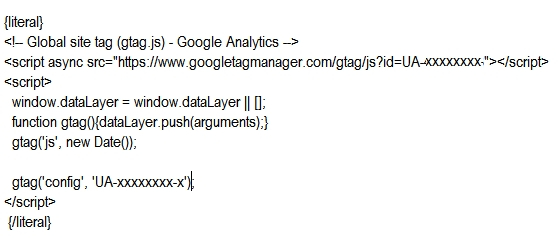
oczywiście xxxxxxxx-x zamienimy na własny numer przyznany przez google
wgrywamy plik na serwer, czyścimy pliki tymczasowe sklepu (pamięć podręczna w panelu prestashop), gotowe kod został poprawnie wstawiony.
Potrzebna pomoc przy wprowadzeniu kodu na stronie sklepu presta ? zapraszamy do kontaktu
tel: 888 537 633
e-mail: axp@prodo.pl

